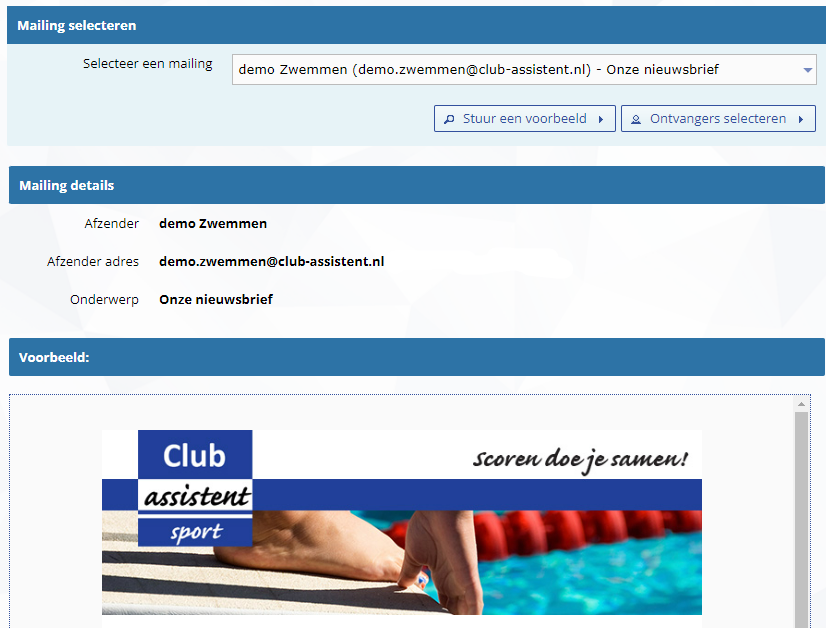Voorbeeld bekijken en versturen
Het is van belang dat je de mailing goed controleert voordat je deze naar je doelgroep verstuurt. Zo weet je zeker dat alles eruit komt te zien zoals je in gedachte had, er geen taal- en spelfouten meer in staan en de inhoud helemaal klopt. Daarom hebben we een voorbeeldweergave én de mogelijkheid om een voorbeeld te versturen.
Voorbeeld bekijken
Om een voorbeeld van één van je mailings te bekijken, doorloop je de volgende stappen:
- Ga in Club-assistent naar de module Mailing & Enquête.
- Klik rechts bovenin de blauwe balk op Mailing versturen.
- Vervolgens selecteer je de mailing waarvan je het voorbeeld wilt bekijken.
Voorbeeld versturen
Voor het versturen van een voorbeeld nieuwsbrief, factuur of activiteit-inschrijving details moet je eerst een (aantal) testontvanger(s) aangewezen hebben. Dit kun je doen door naar Mailing & Enquete > Test ontvangers te gaan.
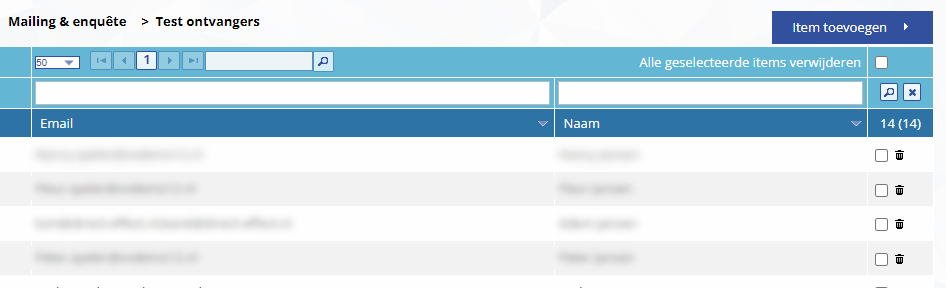
Je kunt hier de namen en e-mailadressen van test ontvangers invoeren. De e-mailadressen worden dan gebruikt om uit de ledenadministratie, activiteit inschrijvingen en facturen ontvangers te vinden met hetzelfde e-mailadres.
- Voor algemene mailtjes, die worden verzonden vanuit de doelgroep leden, wordt gekeken in de ledenadministratie.
- Voor activiteit uitnodigingen, of andere activiteit gerelateerde mailtjes, wordt er gekeken in de activiteit inschrijvingen.
- Voor facturatie mailings wordt er gekeken bij de facturen.
Het versturen van een voorbeeld mailing verloopt als volgt:
- Zorg dat je eerst test ontvangers hebt opgegeven zoals hierboven uitgelegd.
- Klik op Stuur een voorbeeld.
- Je komt nu in een nieuw scherm waar je d.m.v. selectievakjes één of meerdere testontvangers kunt selecteren. Vink hier de personen aan naar wie je het voorbeeld wilt versturen.
Let op dat je voor facturen, iemand aanvinkt onder het kopje Facturen en voor activiteit inschrijving details onder Activiteit inschrijvingen.
Als een e-mailadres meerdere keren is geregistreerd in de ledenadministratie, dan zal er per vermelding een testontvanger worden getoond. Dit geldt ook voor meerdere activiteit inschrijvingen of facturen met dezelfde e-mailadressen. Er wordt dan getoond welk(e) lid, activiteit inschrijving of factuur zal worden gebruikt als je de ontvanger aanvinkt.
- Wil je de testmail versturen naar iemand die niet in de lijst staat? Dan kun je dat e-mailadres invoeren onder Extra testontvangers toevoegen. Je kunt hier meerdere e-mailadressen invoeren, gescheiden door een puntkomma (;).
Bv. kwik@club.nl;kwek@club.nl;kwak@club.nl
Dit is niet mogelijk bij mailings die enkel naar activiteit inschrijvingen of factuur ontvangers gaan. - Klik onderaan op Voorbeeld versturen om het voorbeeld te versturen. Alle testontvangers krijgen nu een voorbeeldmail in hun mailbox.